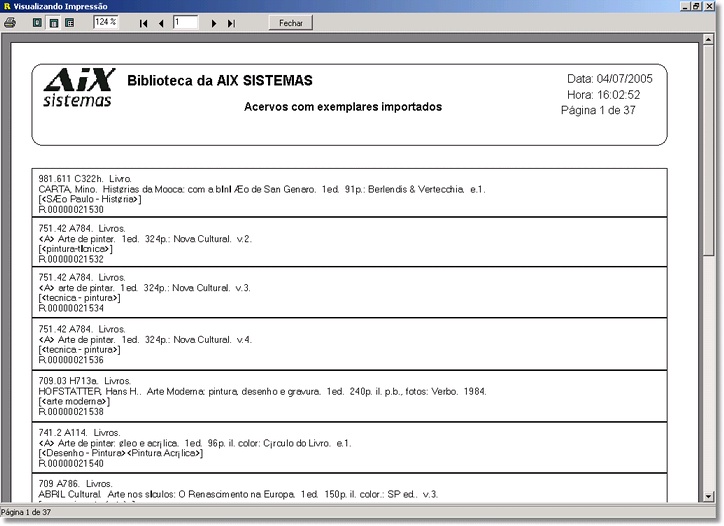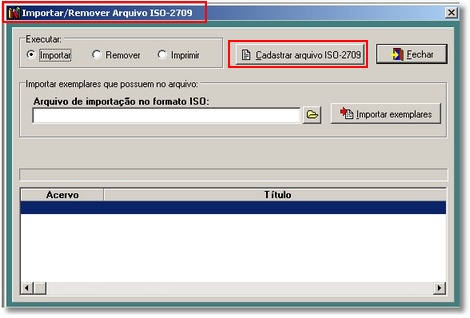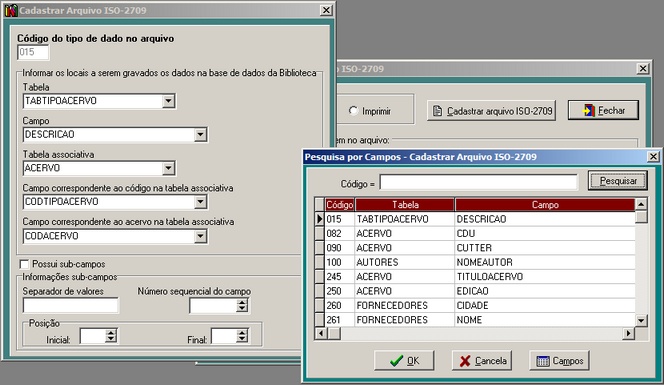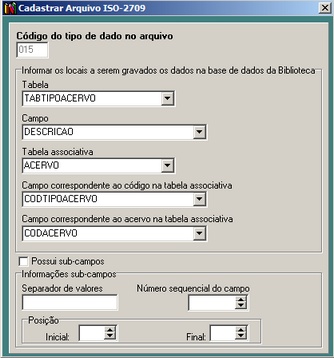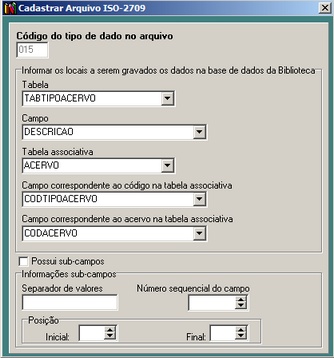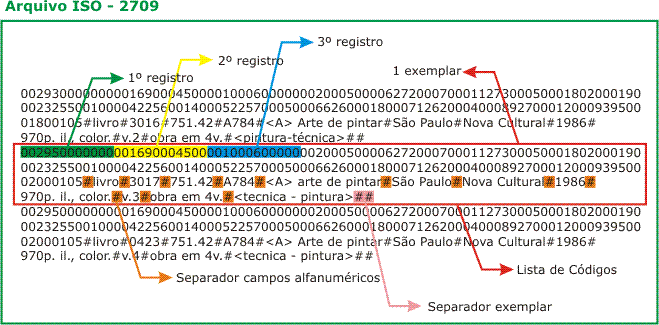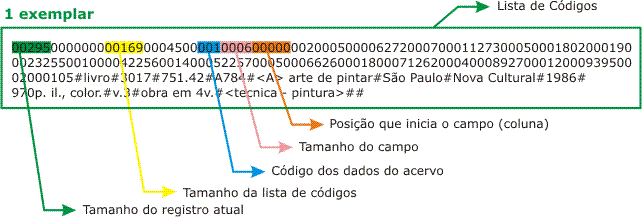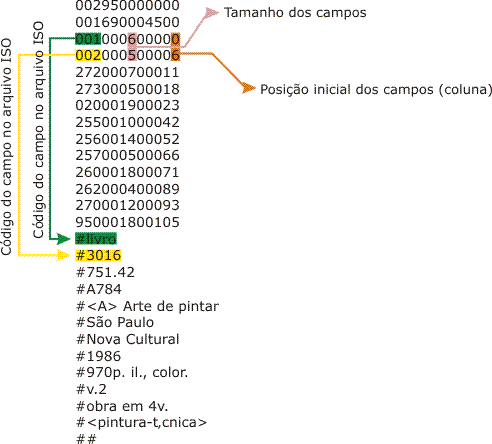Mudanças entre as edições de "Importar/Remover Arquivo ISO-2709"
| (9 revisões intermediárias por 2 usuários não estão sendo mostradas) | |||
| Linha 6: | Linha 6: | ||
| − | O formato ISO - 2709 é um formato padrão de comunicação para registros bibliográficos, utilizado para intercâmbio de registros em meio magnético de um sistema para outro. | + | O formato '''ISO - 2709''' é um formato padrão de comunicação para registros bibliográficos, utilizado para intercâmbio de registros em meio magnético de um sistema para outro. |
| + | O formato '''MARC ISO-2709''' torna possível a transferência de um item bibliográfico de um sitema ou banco de dados para outro, sem perda de informações, fazendo com que os dados sejam independentes de software e hardware, tornando os registros bibliográficos portáveis entre sistemas. | ||
| − | + | ||
| + | Para realizar a importação dos dados do arquivo ISO - 2709 é preciso configurar o sistema GIZ com os mesmos campos existentes no arquivo. | ||
| + | Os campos mais comuns aos arquivos ISO - 2709 já vem cadastrados no sistema. Para visualizá-los, clique no botão '''Cadastrar Arquivo ISO - 2709.''' | ||
| − | |||
| − | + | [[Image:bib_img_111.jpg]] | |
| − | |||
| − | |||
Ao abrir a tela pesquise os campos já inseridos. | Ao abrir a tela pesquise os campos já inseridos. | ||
| − | Se o arquivo que você irá importar possuir mais algum campo, este deve ser incluso neste cadastro. Para incluir, clique no botão Incluir Registro da barra de ferramentas. | + | [[Image:bib_img_204.jpg]] |
| + | |||
| + | |||
| + | Se o arquivo que você irá importar possuir mais algum campo, este deve ser incluso neste cadastro. Para incluir, clique no botão '''Incluir Registro''' da barra de ferramentas. | ||
| + | |||
| + | |||
| + | [[Image:bib_img_205.jpg]] | ||
| + | |||
| + | |||
| + | '''Campos:''' | ||
| − | + | '''Código:''' Digite o número do código correspondente ao campo que deve ser inserido no banco de dados. Esta informação pode ser adquirida junto ao sistema Microisis. | |
| − | + | '''Tabela:''' Selecione a tabela onde as informações serão inseridas no banco de dados do GIZ. | |
| − | + | '''Campo:''' Selecione o campo da tabela informada acima onde será gravada as informações. | |
| − | + | '''Tabela associativa:''' Selecione qual a relação deste campo com outras tabelas no banco de dados. | |
| − | + | '''Campo correspondente ao código na tabela associativa:''' Selecione qual campo será relacionado ao código da tabela associativa (chave primária da tabela selecionada no campo Tabela). | |
| − | Campo correspondente ao | + | '''Campo correspondente ao acervo na tabela associativa:''' Selecione qual campo será relacionado ao acervo da tabela associativa (chave primária da tabela selecionada no campo Tabela Associativa). |
| − | + | '''Exemplo:'' | |
| − | + | ||
| − | + | [[Imagem:bib_img_206.jpg]] | |
| Linha 54: | Linha 63: | ||
| − | Os idiomas do arquivo ISO - 2709 serão inseridos dentro da tabela Idiomas no banco de dados do GIZ. | + | Os idiomas do arquivo ISO - 2709 serão inseridos dentro da tabela '''Idiomas''' no banco de dados do GIZ. |
| − | As informações serão inseridas dentro do campo Descrição da tabela Idiomas no banco de dados do GIZ. | + | As informações serão inseridas dentro do campo '''Descrição''' da tabela '''Idiomas''' no banco de dados do GIZ. |
| − | A tabela associativa é em qual tabela a informação de idioma (que está sendo importado) será relacionada no sistema. No exemplo, a tabela Acervo. | + | A tabela associativa é em qual tabela a informação de idioma (que está sendo importado) será relacionada no sistema. No exemplo, a tabela '''Acervo.''' |
| − | O campo correspondente ao código da tabela associativa é a chave primária da tabela Idiomas e ao mesmo tempo chave estrangeira na tabela Acervos, no caso, o campo CodIdioma. | + | O campo correspondente ao código da tabela associativa é a chave primária da tabela '''Idiomas''' e ao mesmo tempo chave estrangeira na tabela Acervos, no caso, o campo '''CodIdioma.''' |
| − | O campo correspondente ao acervo na tabela associativa é a chave primária da tabela Acervos; no caso, o campo CodAcervo. | + | O campo correspondente ao acervo na tabela associativa é a chave primária da tabela '''Acervos;''' no caso, o campo '''CodAcervo.''' |
| Linha 75: | Linha 84: | ||
| − | |||
Cada exemplar aparece dentro de um bloco de registros separados por dois sinais iguais; podem ser qualquer caractere especificado dentro do sistema de exportação dos dados. No exemplo abaixo o separador utilizado é o sinal ##: | Cada exemplar aparece dentro de um bloco de registros separados por dois sinais iguais; podem ser qualquer caractere especificado dentro do sistema de exportação dos dados. No exemplo abaixo o separador utilizado é o sinal ##: | ||
| − | |||
| − | Lista de Códigos de um exemplar (formato horizontal): | + | '''Lista de Códigos de um exemplar (formato horizontal):''' |
| + | '''00295000000000169000450000100060000000200050000627200070001127300050001802000190''' | ||
| − | + | '''00232550010000422560014000522570005000662600018000712620004000892700012000939500''' | |
| − | + | '''02000105#livro#3017#751.42#A784#<A> arte de pintar#São Paulo#Nova Cultural#1986#''' | |
| − | + | '''970p. il., color.#v.3#obra em 4v.#<tecnica - pintura>##''' | |
| − | |||
| − | 970p. il., color.#v.3#obra em 4v.#<tecnica - pintura>## | ||
| Linha 96: | Linha 102: | ||
| − | Lista de Códigos de um exemplar (formato vertical): | + | [[Imagem:bib_img_163.gif]] |
| + | |||
| + | |||
| + | '''Lista de Códigos de um exemplar (formato vertical):''' | ||
| − | 002950000000 | + | '''002950000000''' |
001690004500 | 001690004500 | ||
| − | + | '''001'''0006'''00000''' | |
| − | 002000500006 | + | '''002000500006''' |
| − | 272000700011 | + | '''272000700011''' |
| − | 273000500018 | + | '''273000500018''' |
| − | 020001900023 | + | '''020001900023''' |
| − | 255001000042 | + | '''255001000042''' |
| − | 256001400052 | + | '''256001400052''' |
| − | 257000500066 | + | '''257000500066''' |
| − | 260001800071 | + | '''260001800071''' |
| − | 262000400089 | + | '''262000400089''' |
| − | 270001200093 | + | '''270001200093''' |
| − | 950001800105 | + | '''950001800105''' |
| − | #livro | + | '''#livro''' |
| − | #3016 | + | '''#3016''' |
| − | #751.42 | + | '''#751.42''' |
| − | #A784 | + | '''#A784''' |
| − | #<A> Arte de pintar | + | '''#<A> Arte de pintar''' |
| − | #São Paulo | + | '''#São Paulo''' |
| − | #Nova Cultural | + | '''#Nova Cultural''' |
| − | #1986 | + | '''#1986''' |
| − | #970p. il., color. | + | '''#970p. il., color.''' |
| − | #v.2 | + | '''#v.2''' |
| − | #obra em 4v. | + | '''#obra em 4v.''' |
| − | #<pintura-t‚cnica> | + | '''#<pintura-t‚cnica>''' |
| − | ## | + | '''##''' |
| − | No primeiro bloco de registros com 12 caracteres ( | + | No '''primeiro bloco''' de registros com 12 caracteres ('''00295'''0000000), os '''cinco''' primeiros dígitos correspondem ao '''tamanho do registro atual''', no exemplo citado é '''295''' caracteres. Este tamanho pode ser percebido ao unir todos os caracteres do registro em uma única linha. Desta forma, é possível perceber que fora utilizado 295 caracteres para especificar os dados deste exemplar. |
| − | No segundo bloco de registros com 12 caracteres ( | + | No '''segundo bloco''' de registros com 12 caracteres ('''00169'''0004500), os '''cinco''' primeiros dígitos correspondem ao '''tamanho da lista de códigos''', no exemplo citado é '''169'''. A lista de códigos são os campos numéricos que correspondem aos códigos dos campos de registro (letras). Todos os campos numéricos totalizam '''169''' caracteres. |
| − | O terceiro bloco de registros em diante correspondem a cada campo do exemplar: | + | O '''terceiro bloco''' de registros em diante correspondem a cada campo do exemplar: 001'''0006'''00000 |
| − | Os três primeiros caracteres corresmpondem ao código dos dados do acervo; os quatro caracteres seguintes ao tamanho do campo; e os cinco últimos caracteres correspodem à posição que inicia o campo (coluna) na lista de dados do acervo, ou seja, se esta informação está sendo inserida na coluna 1, 2, 3, etc desta lista de códigos descrita com as informações de exemplar. | + | Os '''três''' primeiros caracteres corresmpondem ao '''código dos dados do acervo'''; os '''quatro''' caracteres seguintes ao '''tamanho do campo'''; e os '''cinco''' últimos caracteres correspodem à '''posição que inicia o campo''' (coluna) na lista de dados do acervo, ou seja, se esta informação está sendo inserida na coluna 1, 2, 3, etc desta lista de códigos descrita com as informações de exemplar. |
| − | |||
<p align="justify"> | <p align="justify"> | ||
<font color="#008000">''':: Dica:''' </font></p>''' Os campos alfanuméricos sempre se iniciam com o caractere separador antes da informação; exemplo: #livro, #São Paulo. Na importação o caractere separador é desconsiderado.''' | <font color="#008000">''':: Dica:''' </font></p>''' Os campos alfanuméricos sempre se iniciam com o caractere separador antes da informação; exemplo: #livro, #São Paulo. Na importação o caractere separador é desconsiderado.''' | ||
| + | |||
| + | [[Imagem:bib_img_164.gif]] | ||
| + | |||
Exemplo: | Exemplo: | ||
| + | |||
| + | [[Imagem:bib_img_165.gif]] | ||
==Importação dos Registros== | ==Importação dos Registros== | ||
| + | |||
===Importação Registros do Arquivo ISO - 2709=== | ===Importação Registros do Arquivo ISO - 2709=== | ||
| Linha 182: | Linha 196: | ||
| − | Selecione a opção Importar no campo Executar; | + | *Selecione a opção '''Importar''' no campo '''Executar'''; |
| − | Selecione o arquivo no campo Arquivo de importação no formato ISO; | + | *Selecione o arquivo no campo '''Arquivo de importação no formato ISO'''; |
| − | Clique no botão Importar exemplares. | + | *Clique no botão '''Importar exemplares.''' |
| + | |||
| + | |||
| + | [[Image:bib_img_154.jpg]] | ||
Aparece a seguinte pergunta: | Aparece a seguinte pergunta: | ||
| − | + | ||
| + | |||
| + | [[Image:bib_img_155.jpg]] | ||
| + | |||
Ao clicar em Sim, o sistema aproveita os códigos de exemplares (número de tombo) que estão no arquivo de importação ISO - 2709. | Ao clicar em Sim, o sistema aproveita os códigos de exemplares (número de tombo) que estão no arquivo de importação ISO - 2709. | ||
| Linha 202: | Linha 222: | ||
O processamento iniciará e aparece na mesma tela o número do registro que o sistema está importando no momento: | O processamento iniciará e aparece na mesma tela o número do registro que o sistema está importando no momento: | ||
| + | |||
| + | [[Image:bib_img_156.jpg]] | ||
| + | |||
<p align="justify"> | <p align="justify"> | ||
<font color="#008000">''':: Dica:''' </font></p>'''No processo de importação, se ainda estiver faltando algum campo que não fora incluso na configuração anteriomente, o sistema mostra a seguinte mensagem.''' | <font color="#008000">''':: Dica:''' </font></p>'''No processo de importação, se ainda estiver faltando algum campo que não fora incluso na configuração anteriomente, o sistema mostra a seguinte mensagem.''' | ||
| + | |||
| + | |||
| + | [[Image:bib_img_157.jpg]] | ||
| − | Ao clicar em Sim o usuário deve incluir o campo que está faltando no banco de dados. | + | Ao clicar em''' Sim''' o usuário deve [[#Configuração para Importação do Arquivo ISO - 2709|incluir]] o campo que está faltando no banco de dados. |
Após a execução da importação o sistema emite um relatório contendo os acervos gravados. O relatório possui os campos de código do acervo, título, editora, tipo de acervo, quantidade de exemplares e os autores. | Após a execução da importação o sistema emite um relatório contendo os acervos gravados. O relatório possui os campos de código do acervo, título, editora, tipo de acervo, quantidade de exemplares e os autores. | ||
| + | |||
| + | [[Image:bib_img_158.jpg]] | ||
===Remover Registros do Arquivo ISO - 2709=== | ===Remover Registros do Arquivo ISO - 2709=== | ||
| Linha 219: | Linha 247: | ||
| − | Na opção Executar selecione Remover; | + | Na opção '''Executar''' selecione '''Remover'''; |
| − | Selecione a data e hora referente ao arquivo importado que deseja remover; | + | Selecione a '''data e hora''' referente ao arquivo importado que deseja remover; |
| − | Clique no botão Remover exemplares. | + | Clique no botão '''Remover exemplares.''' |
| − | + | ||
| + | |||
| + | [[Image:bib_img_160.jpg]] | ||
| + | |||
Quando o processamento inicia, aparece na mesma a evolução da remoção: | Quando o processamento inicia, aparece na mesma a evolução da remoção: | ||
| − | + | ||
| + | |||
| + | [[Image:bib_img_162.jpg]] | ||
===Imprimir Registros do Arquivo ISO - 2709=== | ===Imprimir Registros do Arquivo ISO - 2709=== | ||
| Linha 237: | Linha 270: | ||
| − | Na opção Executar selecione Imprimir; | + | Na opção '''Executar''' selecione '''Imprimir'''; |
| − | Selecione a data e hora referente ao arquivo importado que deseja imprimir; | + | Selecione a '''data e hora''' referente ao arquivo importado que deseja imprimir; |
| − | Clique no botão Imprimir importação. | + | Clique no botão '''Imprimir importação'''. |
| − | + | ||
| + | |||
| + | [[Image:bib_img_161.jpg]] | ||
| + | |||
O relatório é impresso com todos os registros importados no arquivo selecionado. O relatório possui os campos de código do acervo, título, editora, tipo de acervo, quantidade de exemplares e os autores. | O relatório é impresso com todos os registros importados no arquivo selecionado. O relatório possui os campos de código do acervo, título, editora, tipo de acervo, quantidade de exemplares e os autores. | ||
| + | |||
| + | |||
| + | [[Image:bib_img_158.jpg]] | ||
[[Category:Giz Biblioteca - Utilitários]] | [[Category:Giz Biblioteca - Utilitários]] | ||
Edição atual tal como às 10h49min de 24 de dezembro de 2008
Índice
Configuração para Importação do Arquivo ISO - 2709
O formato ISO - 2709 é um formato padrão de comunicação para registros bibliográficos, utilizado para intercâmbio de registros em meio magnético de um sistema para outro.
O formato MARC ISO-2709 torna possível a transferência de um item bibliográfico de um sitema ou banco de dados para outro, sem perda de informações, fazendo com que os dados sejam independentes de software e hardware, tornando os registros bibliográficos portáveis entre sistemas.
Para realizar a importação dos dados do arquivo ISO - 2709 é preciso configurar o sistema GIZ com os mesmos campos existentes no arquivo.
Os campos mais comuns aos arquivos ISO - 2709 já vem cadastrados no sistema. Para visualizá-los, clique no botão Cadastrar Arquivo ISO - 2709.
Ao abrir a tela pesquise os campos já inseridos.
Se o arquivo que você irá importar possuir mais algum campo, este deve ser incluso neste cadastro. Para incluir, clique no botão Incluir Registro da barra de ferramentas.
Campos:
Código: Digite o número do código correspondente ao campo que deve ser inserido no banco de dados. Esta informação pode ser adquirida junto ao sistema Microisis.
Tabela: Selecione a tabela onde as informações serão inseridas no banco de dados do GIZ.
Campo: Selecione o campo da tabela informada acima onde será gravada as informações.
Tabela associativa: Selecione qual a relação deste campo com outras tabelas no banco de dados.
Campo correspondente ao código na tabela associativa: Selecione qual campo será relacionado ao código da tabela associativa (chave primária da tabela selecionada no campo Tabela).
Campo correspondente ao acervo na tabela associativa: Selecione qual campo será relacionado ao acervo da tabela associativa (chave primária da tabela selecionada no campo Tabela Associativa).
'Exemplo:
No registro acima o campo IDIOMA do arquivo ISO - 2709 foi inserido.
Os idiomas do arquivo ISO - 2709 serão inseridos dentro da tabela Idiomas no banco de dados do GIZ.
As informações serão inseridas dentro do campo Descrição da tabela Idiomas no banco de dados do GIZ.
A tabela associativa é em qual tabela a informação de idioma (que está sendo importado) será relacionada no sistema. No exemplo, a tabela Acervo.
O campo correspondente ao código da tabela associativa é a chave primária da tabela Idiomas e ao mesmo tempo chave estrangeira na tabela Acervos, no caso, o campo CodIdioma.
O campo correspondente ao acervo na tabela associativa é a chave primária da tabela Acervos; no caso, o campo CodAcervo.
Leitura dos Campos do Arquivo ISO - 2709
O arquivo ISO - 2709 é formado por uma lista de registros que representam os exemplares cadastrados.
Cada exemplar aparece dentro de um bloco de registros separados por dois sinais iguais; podem ser qualquer caractere especificado dentro do sistema de exportação dos dados. No exemplo abaixo o separador utilizado é o sinal ##:
Lista de Códigos de um exemplar (formato horizontal):
00295000000000169000450000100060000000200050000627200070001127300050001802000190
00232550010000422560014000522570005000662600018000712620004000892700012000939500
02000105#livro#3017#751.42#A784#<A> arte de pintar#São Paulo#Nova Cultural#1986#
970p. il., color.#v.3#obra em 4v.#<tecnica - pintura>##
Os registros são distribuídos de 12 em 12 caracteres para os numéricos e a cada sinal # para os alfanuméricos (este símbolo separador pode ser qualquer outro caractere definido no sistema de exportação dos dados).
Lista de Códigos de um exemplar (formato vertical):
002950000000
001690004500
001000600000
002000500006
272000700011
273000500018
020001900023
255001000042
256001400052
257000500066
260001800071
262000400089
270001200093
950001800105
#livro
#3016
#751.42
#A784
#<A> Arte de pintar
#São Paulo
#Nova Cultural
#1986
#970p. il., color.
#v.2
#obra em 4v.
#<pintura-t‚cnica>
##
No primeiro bloco de registros com 12 caracteres (002950000000), os cinco primeiros dígitos correspondem ao tamanho do registro atual, no exemplo citado é 295 caracteres. Este tamanho pode ser percebido ao unir todos os caracteres do registro em uma única linha. Desta forma, é possível perceber que fora utilizado 295 caracteres para especificar os dados deste exemplar.
No segundo bloco de registros com 12 caracteres (001690004500), os cinco primeiros dígitos correspondem ao tamanho da lista de códigos, no exemplo citado é 169. A lista de códigos são os campos numéricos que correspondem aos códigos dos campos de registro (letras). Todos os campos numéricos totalizam 169 caracteres.
O terceiro bloco de registros em diante correspondem a cada campo do exemplar: 001000600000
Os três primeiros caracteres corresmpondem ao código dos dados do acervo; os quatro caracteres seguintes ao tamanho do campo; e os cinco últimos caracteres correspodem à posição que inicia o campo (coluna) na lista de dados do acervo, ou seja, se esta informação está sendo inserida na coluna 1, 2, 3, etc desta lista de códigos descrita com as informações de exemplar.
:: Dica:
Os campos alfanuméricos sempre se iniciam com o caractere separador antes da informação; exemplo: #livro, #São Paulo. Na importação o caractere separador é desconsiderado.
Exemplo:
Importação dos Registros
Importação Registros do Arquivo ISO - 2709
Para importar o arquivo, siga os passos:
- Selecione a opção Importar no campo Executar;
- Selecione o arquivo no campo Arquivo de importação no formato ISO;
- Clique no botão Importar exemplares.
Aparece a seguinte pergunta:
Ao clicar em Sim, o sistema aproveita os códigos de exemplares (número de tombo) que estão no arquivo de importação ISO - 2709.
Ao clicar em Não, o sistema gera automaticamente códigos sequenciais para os exemplares.
O processamento iniciará e aparece na mesma tela o número do registro que o sistema está importando no momento:
:: Dica:
No processo de importação, se ainda estiver faltando algum campo que não fora incluso na configuração anteriomente, o sistema mostra a seguinte mensagem.
Ao clicar em Sim o usuário deve incluir o campo que está faltando no banco de dados.
Após a execução da importação o sistema emite um relatório contendo os acervos gravados. O relatório possui os campos de código do acervo, título, editora, tipo de acervo, quantidade de exemplares e os autores.
Remover Registros do Arquivo ISO - 2709
Para remover o arquivo já importado siga as instruções abaixo:
Na opção Executar selecione Remover;
Selecione a data e hora referente ao arquivo importado que deseja remover;
Clique no botão Remover exemplares.
Quando o processamento inicia, aparece na mesma a evolução da remoção:
Imprimir Registros do Arquivo ISO - 2709
Para imprimir importações já realizadas, siga as instruções abaixo:
Na opção Executar selecione Imprimir;
Selecione a data e hora referente ao arquivo importado que deseja imprimir;
Clique no botão Imprimir importação.
O relatório é impresso com todos os registros importados no arquivo selecionado. O relatório possui os campos de código do acervo, título, editora, tipo de acervo, quantidade de exemplares e os autores.